Ya sea un vuelo largo en avión o un viaje en Uber de 30 minutos, Netflix se ha convertido en sinónimo de estar ocupado mientras viaja. Programas de televisión como «Squid Games», «Bridgerton» y «You» exigen atracones. Es muy fácil cuando estás en casa conectado a Internet, pero ¿qué sucede cuando estás de viaje o de viaje? En casos como estos, es útil descargar todo tu contenido favorito de Netflix para verlo sin conexión.
¿Cómo empiezas a descargar programas de Netflix?
La descarga en cualquiera de sus dispositivos funcionará igual, en su mayor parte. La aplicación de Netflix es bastante consistente de una plataforma a otra, por lo que las instrucciones para iOS no variarán demasiado de las de Android y viceversa.
iPhone y iPad
Descargar contenido de Netflix para iOS y iPadOS es lo mismo.
- Abra la aplicación Netflix en su iPhone e identifique el programa o la película que desea descargar.
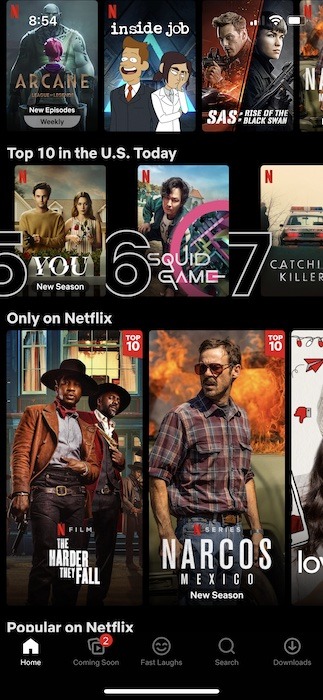
- Suponiendo que el programa o la película se puedan descargar, aparecerá un botón gigante de «Descargar» debajo del botón «Reproducir». Toca «Descargar» y espera a que se descargue el contenido.
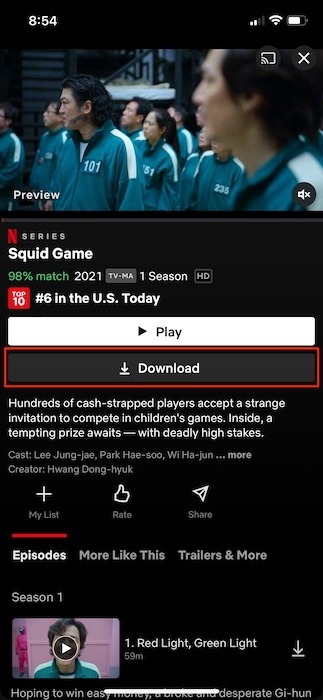
- Cuando se descargue su contenido, aparecerá en la sección «Descargas» en la parte inferior de la aplicación.
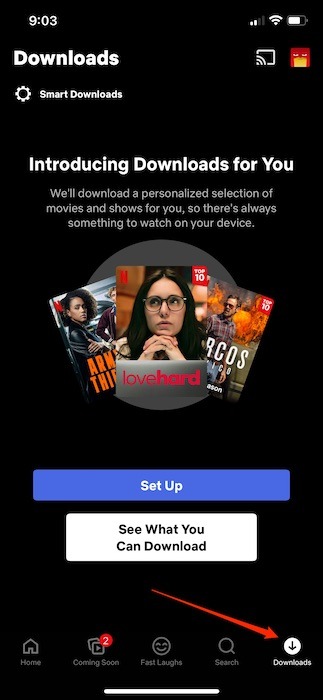
Androide
Las descargas de Android siguen casi los mismos pasos que iOS/iPadOS. Esto funciona para teléfonos inteligentes y tabletas Android en general, así como para tabletas Amazon Fire.
- Inicie la aplicación Netflix y localice la película o el programa que desea descargar y ver sin conexión.

- Toque el botón «Descargar» debajo del botón «Reproducir» y el contenido seleccionado comenzará a descargarse.
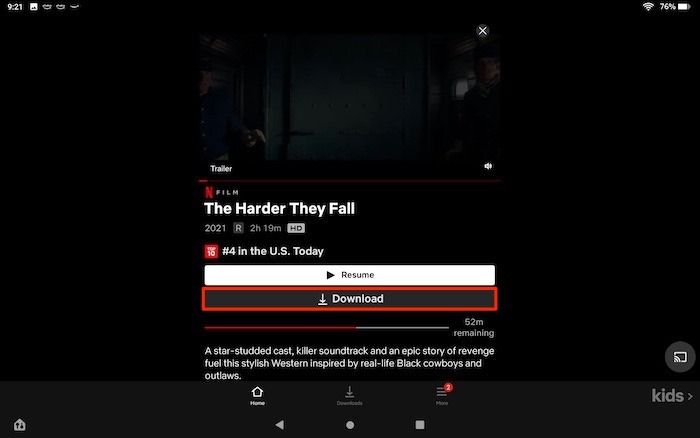
- Ubique la opción de menú «Descargas» en la parte inferior de la aplicación y tóquela para reproducir todo su contenido sin conexión.
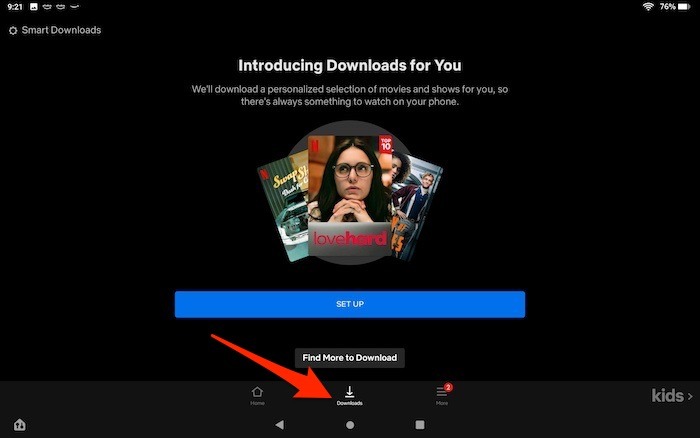
ventanas
La aplicación de Netflix es disponible como descarga gratuita desde Microsoft Store para Windows 10 y 11.
- Inicie la aplicación Netflix en su computadora portátil o de escritorio. Elija la película o el programa de TV que desea descargar.
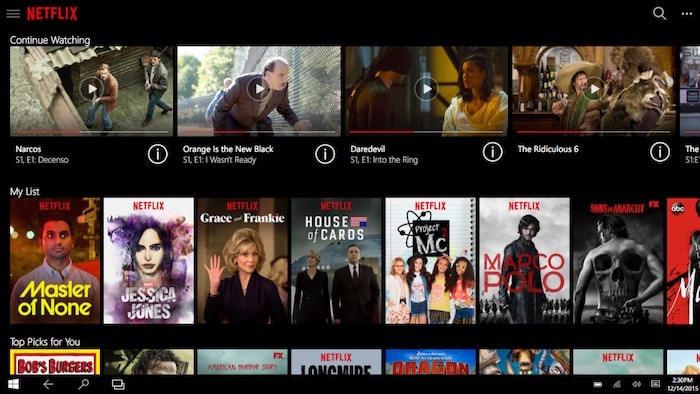
- Toque o haga clic en el botón «Descargar» junto a la película o programa de televisión y deje que se descargue el contenido.
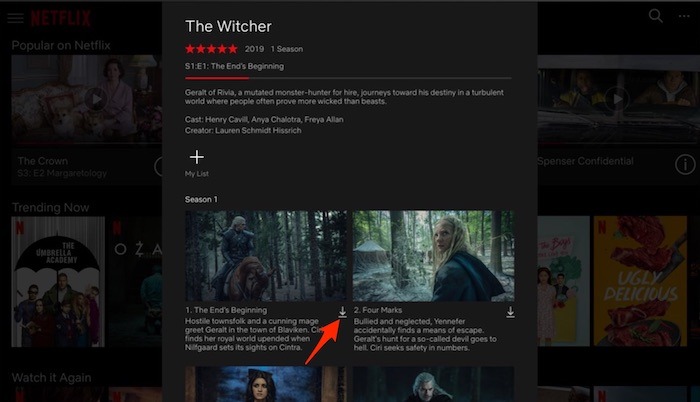
- Haga clic o toque las tres líneas horizontales en la parte superior izquierda de la aplicación de Netflix y busque «Mis descargas». Encuentre todo su contenido sin conexión disponible aquí.
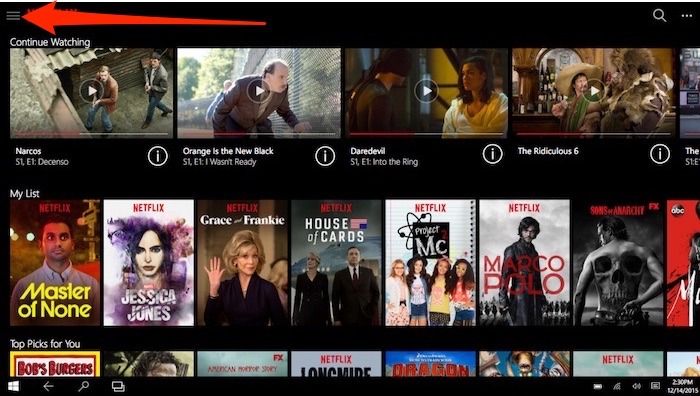
Chromebooks
Como es el caso de macOS, no existe una aplicación nativa para ChromeOS, y la versión web no le permite descargar Netflix para verlo sin conexión. La mejor y única solución es descargar la aplicación de Netflix desde Play Store (si su Chromebook es compatible con las aplicaciones de Android), luego siga los pasos descritos anteriormente para que Android descargue contenido de Netflix.
¿Qué pasa con la visualización sin conexión para macOS?
Desafortunadamente para los usuarios de macOS, no existe una opción de descarga directa para Mac. En su lugar, debe utilizar una de las dos opciones de solución. La primera es usar Windows en su computadora Mac. Esto se puede hacer de dos maneras:
- Para los usuarios de Intel Mac, Bootcamp es una opción que les permite ejecutar Windows en su Mac como una instalación separada. Bootcamp ya no está disponible en la línea de computadoras basadas en M1 de Apple, por lo que esta opción no funcionará con los propietarios de Mac M1.
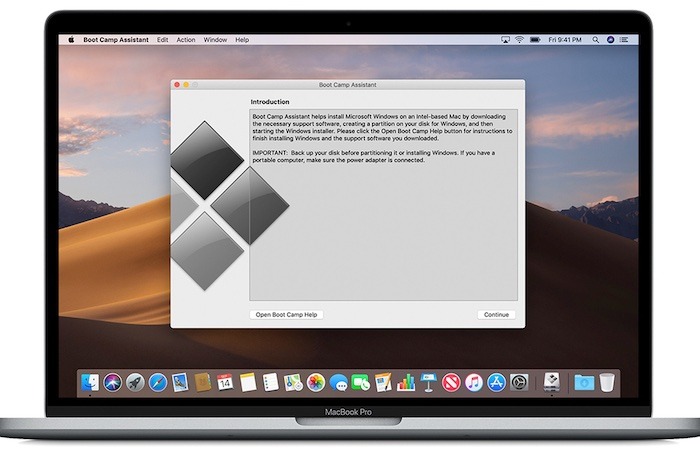
Tenga en cuenta que con Bootcamp, aún deberá proporcionar su propia licencia de Windows. Alternativamente, puede usar un software como Parallels para crear un entorno virtual para Windows en su computadora macOS, luego use el método de Windows para descargar películas sin conexión.
- La otra opción es descargar contenido sin conexión a un iPad y luego usar AirPlay para transmitir los archivos a una Mac. Esto le permitirá aprovechar la pantalla más grande. Si bien no es lo mismo que descargar directamente a la Mac, es la siguiente mejor opción.
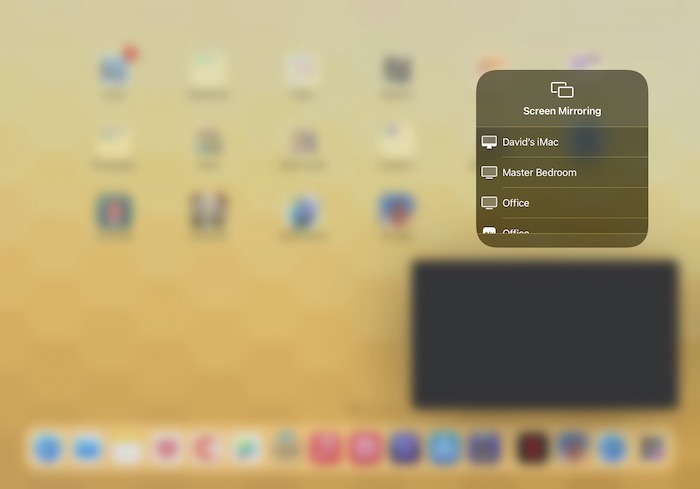
¿Todos los títulos de Netflix están disponibles para descargar?
Existe una gran posibilidad de que el contenido que desea ver sin conexión esté disponible. Sin embargo, hay algunos títulos de Netflix que no se pueden descargar, generalmente relacionados con problemas de licencia. Netflix indica que un programa no estará disponible para descargar debido a una de estas tres razones:
- Los derechos de contenido actualmente son exclusivos de otra empresa.
- Los derechos no están disponibles para la compra del proveedor de contenido.
- Popularidad, costo, estacionalidad u otros factores localizados o disponibilidad.
No hay una lista dedicada de títulos que no están disponibles para descargar. Es más experimental donde si ve un programa que se puede descargar, asuma que no tendrá ningún problema. Si encuentra contenido que no se puede descargar, es muy probable que se deba a uno de los tres motivos anteriores.
¿Qué pasa con los requisitos de almacenamiento?
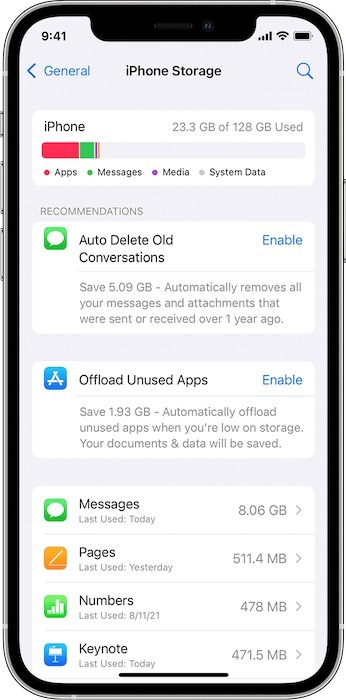
Si planea descargar una gran cantidad de contenido a su dispositivo, el almacenamiento siempre será un problema. La cantidad de programas y películas que puede descargar dependerá de la cantidad de espacio libre disponible en su dispositivo. La cantidad de películas que puede guardar en su dispositivo se basa únicamente en la cantidad de espacio libre que desea permitir para ver sin conexión.
¿Cómo elijo la calidad de descarga?
A partir de ahora, las aplicaciones de Netflix solo permiten dos opciones para descargar la calidad del video. Tanto Estándar como Superior están disponibles, y el último parece tener una resolución entre 720p y 1080p. Como era de esperar, Standard usa menos espacio y permite descargas más rápidas, mientras que Higher ocupa más espacio y permite descargas más lentas. El que elija realmente depende de usted y probablemente esté determinado por la importancia del video de alta definición para usted y la cantidad de almacenamiento disponible en su dispositivo.
Para cambiar entre las dos opciones de calidad de video:
- Ingresa a la aplicación de Netflix y toca o haz clic en «Más» en la barra inferior de la aplicación o en el ícono de tu perfil en la parte superior derecha de la aplicación.
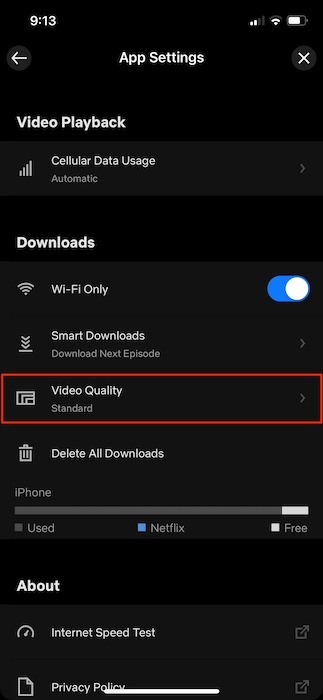
- Toque o haga clic en «Configuración de la aplicación», luego Calidad de video. Elija entre la calidad de video «Estándar» o «Más alta» y salga de la configuración de la aplicación.
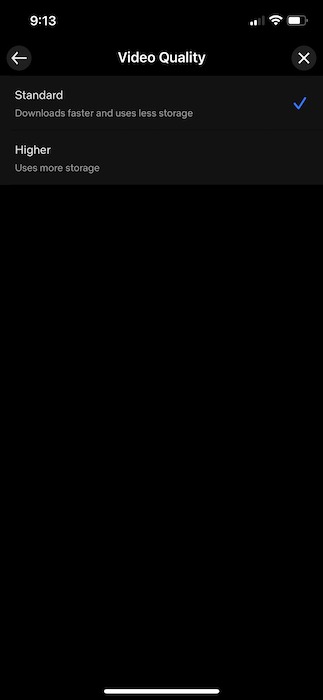
Como se indicó anteriormente, la calidad afecta la cantidad de datos que se descargan. Netflix señala que durante la transmisión, la calidad de video estándar puede usar más de 700 MB de datos por hora, mientras que la calidad superior puede utilizar hasta 3 GB de datos durante la transmisión. Eso es comparable al contenido 4K en la televisión usando más de 7 GB por los mismos 60 minutos de contenido.
¿Netflix admite descargas automáticas?
Una característica muy útil que Netflix agrega sobre la descarga es la oportunidad de «Descargar el próximo episodio». Con esta funcionalidad, Netflix descargará automáticamente el próximo episodio de una serie de TV que esté viendo y eliminará los episodios que terminó recientemente.
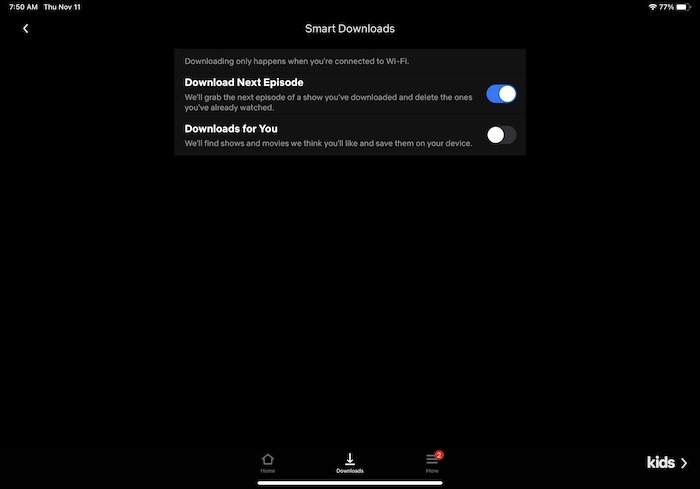
Por otro lado, Netflix también agrega «Descargas para ti», que descarga automáticamente los títulos que cree que te gustarán y los guarda en tu dispositivo. Para acceder a estas dos funciones, abra la aplicación Netflix y toque «Descargas (o haga clic en Windows 10) -> Descargas inteligentes», luego active cualquiera de estas dos funciones.
También puede configurar la cantidad de espacio de almacenamiento que ocupará para las descargas inteligentes.
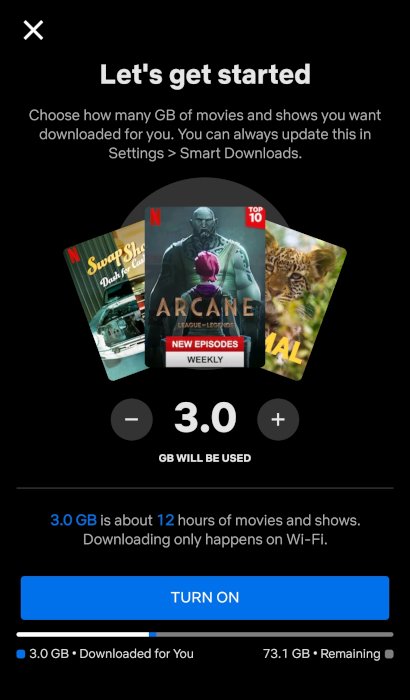
¿Cómo se elimina el contenido descargado?
Dentro de las aplicaciones de Netflix, inicie sus descargas seleccionando «Descargas» en la barra de menú inferior o en el menú superior izquierdo de Windows. Toque o deslice cualquier contenido que desee eliminar y confirme su eliminación.
Preguntas frecuentes
1. ¿Hay algún cargo por descargar sin conexión?
¡No! Fuera del costo de suscripción de Netflix, no hay cargos adicionales para descargar y jugar sin conexión, sin importar cuántas descargas desee ver sin conexión.
2. ¿Cuántos datos se utilizan para descargar una película o un programa de televisión?
Los tamaños de los programas de televisión y las películas varían, a veces considerablemente, por lo que la respuesta no es una ciencia exacta. Sin embargo, suponiendo que la transmisión de programas de televisión y películas generalmente use la misma cantidad de ancho de banda que las descargas, una sola hora de video de definición estándar usará hasta 1 GB de video por hora, mientras que una definición más alta usará hasta 3 GB de datos por hora. .
3. ¿Hay limitaciones en la cantidad de descargas que puede tener a la vez?
En su mayor parte, no. La única limitación se basará en la cantidad de almacenamiento disponible en su dispositivo para el contenido de Netflix sin conexión. Sin embargo, según su plan de Netflix, es posible que esté limitado en la cantidad de dispositivos que pueden tener descargas. Por ejemplo, si tiene el plan Estándar, solo dos dispositivos pueden tener descargas a la vez, mientras que Netflix puede iniciar sesión en su iPhone, iPad, computadora, varios televisores, etc.
Terminando
Como Netflix te permite descargar la mayor parte de su contenido para verlo sin conexión, nunca deberías querer ver algo. Ya sea mientras viaja en tren, avión o autobús, hay muchas opciones para probar. ¿Podemos sugerir «Squid Game», «The Witcher» o «Money Heist»? De hecho, la verdadera pregunta no es qué puedes ver, sino si deberías ver Netflix o Amazon Prime.
